Zusammenfassung:
Wenn Sie Synology NAS effektiv und sicher auf OneDrive sichern möchten, ist dieser Blogbeitrag genau das Richtige für Sie. Wir erklären Ihnen die einzelnen Schritte und geben hilfreiche Tipps, damit Ihre Daten sicher gespeichert und alle Backups planmäßig durchgeführt werden. Lesen Sie weiter!
Schnelle Navigation:
- Warum Synology NAS auf OneDrive sichern?
- So sichern Sie Synology NAS auf OneDrive
- FAQs zum Sichern des Synology NAS auf OneDrive
Besitzen Sie ein Synology NAS-Gerät zu Hause oder im Büro und möchten alle wichtigen Dokumente, Mediendateien und anderen digitalen Daten sicher sichern? In der heutigen technisch versierten Welt lohnt es sich, auf mögliche Katastrophen vorbereitet zu sein. Doch wie sichern Sie Ihre wertvollen Daten auf Ihrem Synology NAS schnell und zuverlässig? Eine praktikable Möglichkeit ist die Sicherung des Synology NAS auf OneDrive.
Dieser Beitrag führt Sie detailliert durch die Schritte zum Sichern Ihres NAS auf OneDrive. Für weitere Informationen lesen Sie bitte weiter!
Warum Synology NAS auf OneDrive sichern?
Was ist ein NAS-Speicher? Wir denken, wir müssen nicht mehr darüber sagen. Kurz gesagt, es dient als Netzwerkspeicher, was uns viele Vorteile bei der Speicherung und Sicherung von Daten bietet. Die Festplatten von Synology NAS sind jedoch durch Naturkatastrophen, Hardwarefehler usw. gefährdet. Um dieses Problem zu vermeiden, ist die Sicherung des NAS in der Cloud, beispielsweise mit OneDrive, eine ausgezeichnete Wahl, da Sie von folgenden Vorteilen profitieren:
- Mehr Speicherplatz schaffen
- Teilen Sie Dateien ganz einfach mit Kollegen und Freunden
- Ermöglicht Ihnen die Verschlüsselung Ihrer Daten, um sicherzustellen, dass diese in der Cloud nicht gefährdet werden
- ....
Wie sichern Sie Synology NAS auf OneDrive? Sehen Sie sich die folgenden drei Methoden an.
So sichern Sie Synology NAS auf OneDrive
In diesem Abschnitt erfahren Sie drei einfache und effektive Möglichkeiten, Dateien vom Synology NAS auf OneDrive zu sichern. Wählen Sie die passende Methode für Ihre Bedürfnisse!
Methode 1. Verwenden Sie kostenlose Backup-Software
Der einfachste Weg, NAS auf OneDrive zu sichern, ist die Verwendung einer kostenlosen NAS-Backup-Software. EaseUS Todo Backup Home ist eines der professionellsten Backup-Programme auf dem Markt. Mit diesem Tool können Sie Ihr NAS mit wenigen Klicks im Cloud-Speicher oder Windows auf dem NAS sichern. Es bietet verschiedene Backup-Optionen für unterschiedliche Anforderungen, wie z. B. inkrementelle und differenzielle Backups, geplante Backups, verschlüsselte Backups usw.
Neben dem Cloud-Speicher können Sie mit diesem Programm auch Ihr Synology NAS auf anderen internen oder externen Festplatten und in der Sicherheitszone sichern. Darüber hinaus bietet EaseUS Todo Backup Home eine benutzerfreundliche und intuitive Benutzeroberfläche, die die Software selbst für Laien ohne IT-Kenntnisse einfach und unkompliziert macht!
So sichern Sie Ihr NAS mit professioneller Sicherungssoftware auf OneDrive:
Schritt 1. Beginnen Sie mit der Auswahl des Sicherungsinhalts.

Schritt 2. Es gibt vier Sicherungskategorien: Datei, Datenträger, Betriebssystem und E-Mail. Klicken Sie auf Datenträger.

Schritt 3. Sie können eine ganze Festplatte oder eine bestimmte Partition sichern. Wählen Sie die gewünschte Partition aus und klicken Sie auf „OK“.

Schritt 4. Wählen Sie das Ziel aus, an dem Sie die Sicherung speichern möchten.

Schritt 5. Bei der Festplatten-/Partitionssicherung können Sie wählen, ob die Sicherung auf einem lokalen Laufwerk oder einem NAS gespeichert werden soll.

Schritt 6. Nach Abschluss des Sicherungsvorgangs wird Ihre Aufgabe links angezeigt. Klicken Sie mit der rechten Maustaste auf eine der Aufgaben. Sie können Ihre Sicherung weiter verwalten, z. B. wiederherstellen, inkrementelle Sicherungen erstellen usw.

Methode 2. Synology Cloud Sync ausprobieren
Cloud Sync ist eine großartige Anwendung von Synology, mit der Sie Ihr NAS mit einem öffentlichen Cloud-Dienst verbinden und Ihre Daten problemlos zwischen Ihrem lokalen NAS und Cloud-Speichern wie Microsoft OneDrive, Dropbox und Google Drive synchronisieren können. Darüber hinaus bietet das Tool Verschlüsselungs- und Komprimierungsfunktionen, die Ihre Daten schützen und den Cloud-Speicherverbrauch reduzieren.
Schritt 1. Öffnen Sie einen Browser, suchen Sie nach dem offiziellen Synology NAS-Programm und melden Sie sich bei Ihrem Konto an.
Schritt 2. Klicken Sie links auf die Option „Paketzentrum“. Klicken Sie anschließend auf „Cloud-Synchronisation“ > „Software installieren“. Doppelklicken Sie nach der Installation darauf, um die Software zu starten.
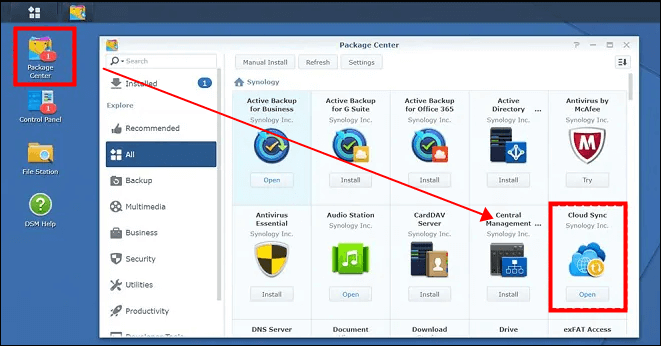
Schritt 3. Klicken Sie auf das Plus-Symbol auf der linken Seite und wählen Sie Microsoft OneDrive. Anschließend müssen Sie die Parameter im folgenden Fenster ausfüllen, einschließlich des lokalen Pfads, der Synchronisierungsrichtung, des Remote-Pfads usw.

Schritt 4. Klicken Sie abschließend auf die Schaltfläche „Weiter“, um Ihre Aufgabe zu starten.
Methode 3. Symbolischen Link-Unterordner verwenden
Die letzte Möglichkeit, NAS auf Microsoft OneDrive zu sichern, besteht darin, einen symbolischen Link (Symlink) zu erstellen. Sobald Sie OneDrive auf Ihrem Computer installiert haben, finden Sie einen Ordner namens OneDrive, der mit der Cloud synchronisiert ist. Folgen Sie anschließend der folgenden Anleitung, um vom NAS auf OneDrive zu sichern:
Schritt 1. Suchen und öffnen Sie den OneDrive-Ordner, erstellen Sie einen symbolischen Link und richten Sie ihn auf das NAS-Laufwerk, um den Inhalt von N:\Data zu synchronisieren.
Schritt 2. Drücken Sie Win + R auf Ihrer Tastatur und geben Sie cmd ein, um die Eingabeaufforderung zu öffnen.
Schritt 3. Geben Sie als Nächstes ein: mklink /d data n:\data.
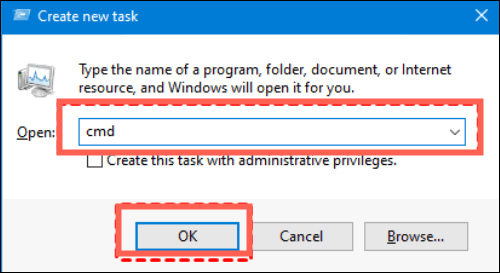
Schritt 4. Suchen Sie das Verknüpfungssymbol im OneDrive-Ordner. Dadurch gelangen Sie zu einem Netzlaufwerk. OneDrive behandelt es dann wie einen normalen Ordner und synchronisiert dessen Inhalt.
Das Fazit
Zusammenfassend bietet dieser Beitrag drei effektive Methoden zur schnellen Sicherung von Synology NAS auf OneDrive. Wer einen direkten Weg sucht, kann Synology Cloud Sync oder den symbolischen Link-Unterordner verwenden, beides ist jedoch etwas umständlich. Für eine einfache und schnelle Lösung ist eine kostenlose Backup-Software wie EaseUS Todo Backup Home zweifellos die beste Wahl. Sie vereinfacht den Backup-Prozess und bietet zudem weitere Lösungen für Ihre Backup-Anforderungen. Klicken Sie einfach auf die Schaltfläche unten, um sie jetzt herunterzuladen.
FAQs zum Sichern des Synology NAS auf OneDrive
1. Kann Synology NAS mit OneDrive synchronisiert werden?
Sicher! Sie können Synology NAS mit ONneDrive synchronisieren, indem Sie Cloud Syne verwenden. Damit können Sie Dateien zwischen dem NAS und kostenlosen Cloud-Speicherdiensten wie OneDrive, Google Drive, Dropbox, Amazon Drive und vielen mehr synchronisieren und freigeben.
2. Was ist der beste Weg, um Synology NAS zu sichern?
Die beste Methode zum Sichern Ihres Synology NAS ist die Verwendung professioneller Backup-Software. Nachfolgend finden Sie einige Empfehlungen:
- EaseUS Todo Backup Home
- iDrive
- BackBlaze
3. Sollte ich mein NAS in der Cloud sichern?
Es ist unbedingt erforderlich, Ihr NAS in der Cloud zu sichern, da Ihre Geräte durch Naturkatastrophen beschädigt werden könnten. Um Ihre Daten zu schützen und Dateien freizugeben, ist die Sicherung vom NAS in der Cloud hilfreich.
Weitere Artikel & Tipps:
-
Vorbereitungen und Anleitungen: Wie kann man Windows 10 sauber installieren?
![author-Mako]() Mako / 2025-01-15
Mako / 2025-01-15 -
Für Einsteiger: Einen Windows 11-PC in den Ruhezustand versetzen
![author-Maria]() Maria / 2025-01-07
Maria / 2025-01-07
-
Wie kann man M2 SSD klonen? [Anleitung für Laptop und Desktop-PC]
![author-Maria]() Maria / 2025-03-07
Maria / 2025-03-07 -
Vollversion Backup Software kostenlos herunterladen
![author-Markus]() Markus / 2025-01-15
Markus / 2025-01-15

EaseUS Todo Backup
- Backup-Software für Privatanwender
- Sicheres Image-Backup
- Klonen der Laufwerke
- All-in-one-Recovery-Tool im Notfall
Umfassende Backup-Lösung